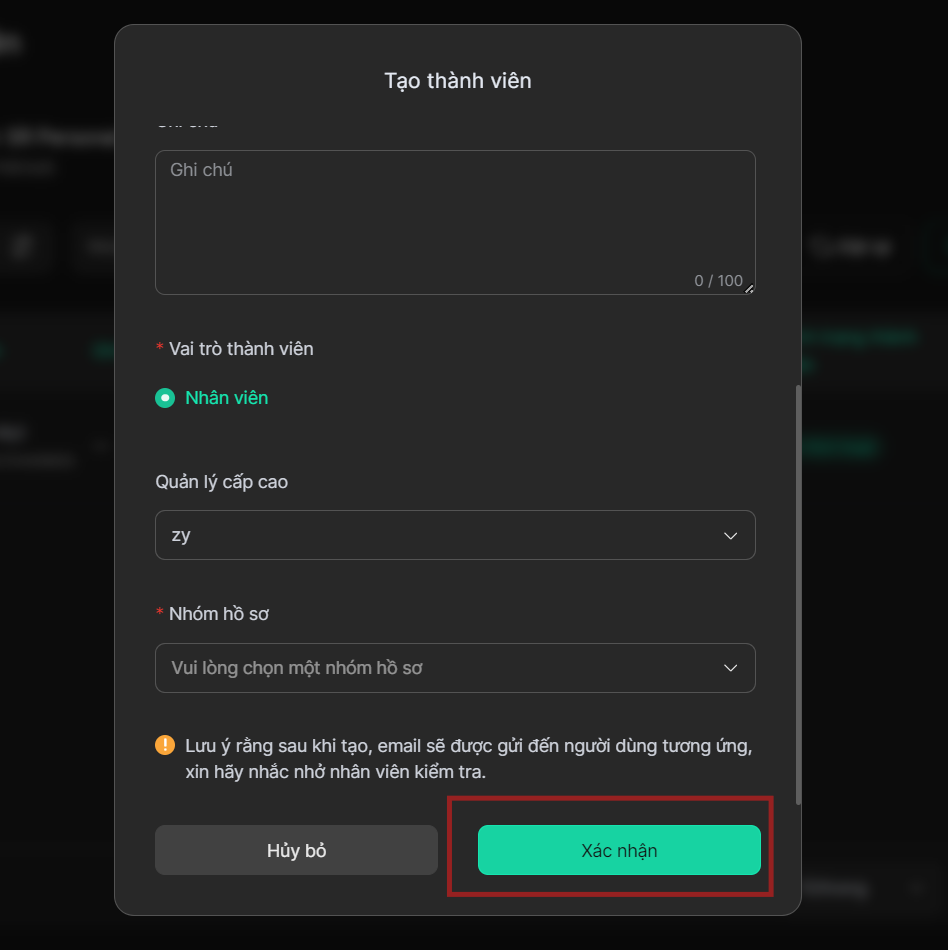DICloak hỗ trợ thêm thành viên mới vào nhóm, cho phép người dùng phân công vai trò và cấu hình nhóm hồ sơ trình duyệt cho từng thành viên. Hãy theo dõi hướng dẫn này để tạo thành viên mới cho nhóm.
Hướng dẫn thao tác
1.Nhấn nút “Tạo thành viên”
Mở và đăng nhập vào phần mềm DICloak. Tìm “Nhóm” trên thanh điều hướng bên trái, sau đó nhấp vào “Thành viên” và chọn “Tạo thành viên” để bắt đầu quy trình.
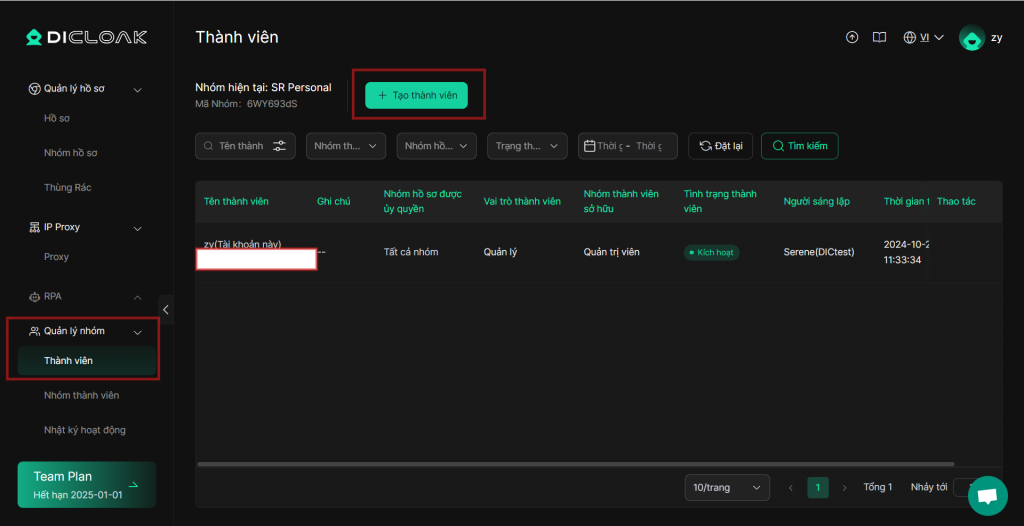
2.Nhập tên thành viên
Nhập tên cho thành viên mới. Tên này phải là duy nhất.
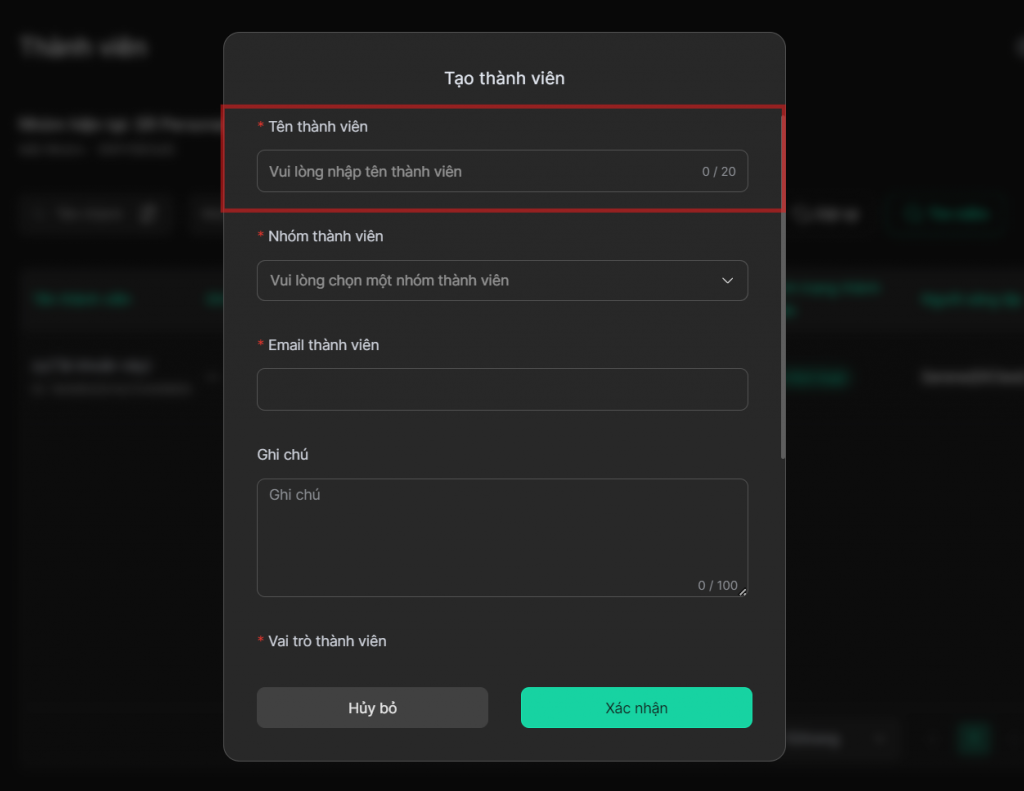
3.Chọn nhóm cho thành viên
Chọn nhóm thành viên phù hợp cho thành viên mới. Bạn có thể chọn các nhóm mặc định như “Nhóm quản lý” hoặc “Nhóm vận hành”, hoặc tạo nhóm mới trong mục “Nhóm” và chọn tại đây.
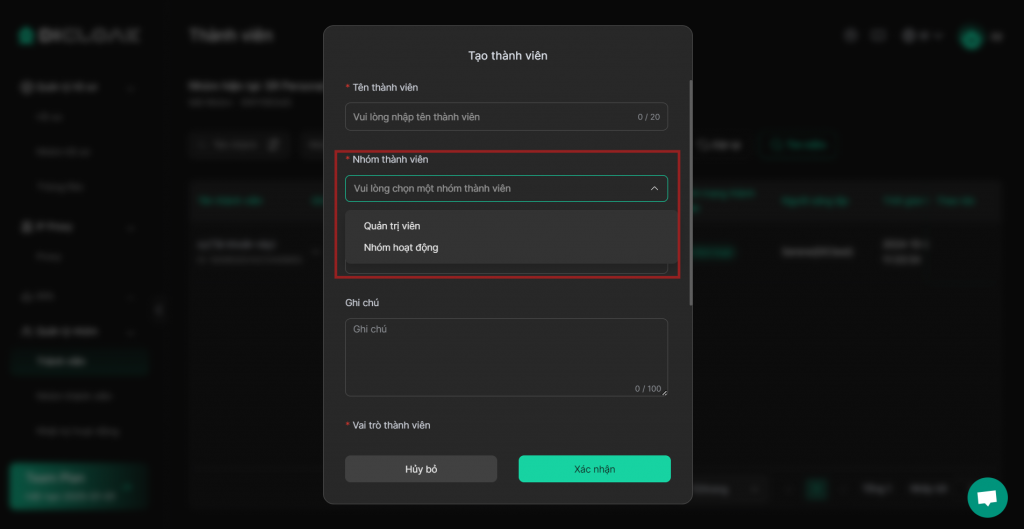
4.Nhập địa chỉ email của thành viên
Nhập địa chỉ email của thành viên. Địa chỉ này có thể là email đã đăng ký hoặc chưa đăng ký trên DICloak.
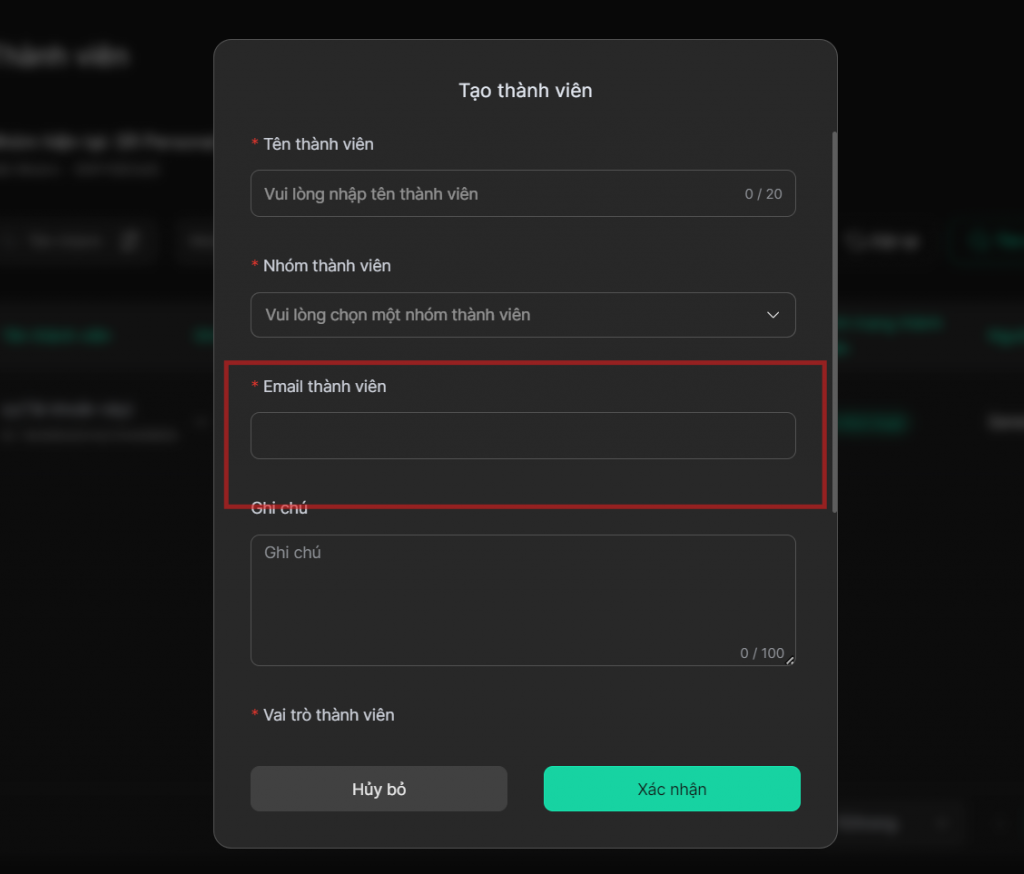
5.Nhập ghi chú
(ghi chú) Thêm thông tin cụ thể về các thành viên để quản lý tốt hơn.
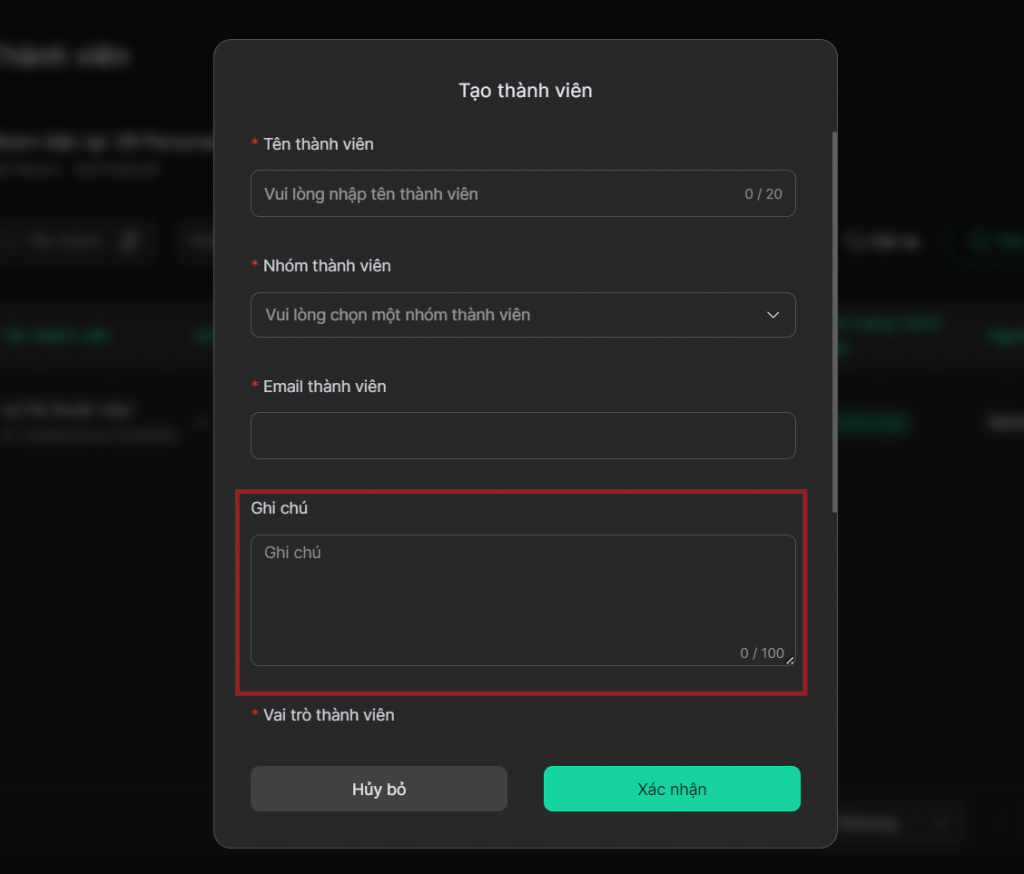
6.Chọn vai trò của thành viên
Gán vai trò cho thành viên mới. Mỗi vai trò có mức độ truy cập và quyền quản lý khác nhau:
- Quản trị viên cao cấp: Có mức truy cập cao nhất và có thể xem thông tin của tất cả các thành viên, quản lý quyền cho quản trị viên, quản lý và nhân viên.
- Quản trị viên: Có quyền truy cập cao thứ hai, chỉ sau quản trị viên cao cấp. Với quyền được cấp bởi quản trị viên cao cấp, cũng có thể xem thông tin của tất cả các thành viên.
- Quản lý: Với quyền được xác định bởi nhóm thành viên của họ, chỉ có thể xem các ghi chép tài khoản của bản thân và thành viên trong nhóm của mình.
- Nhân viên: Với quyền được xác định bởi nhóm thành viên của họ, chỉ có thể xem thông tin được cấp quyền liên quan đến bản thân.
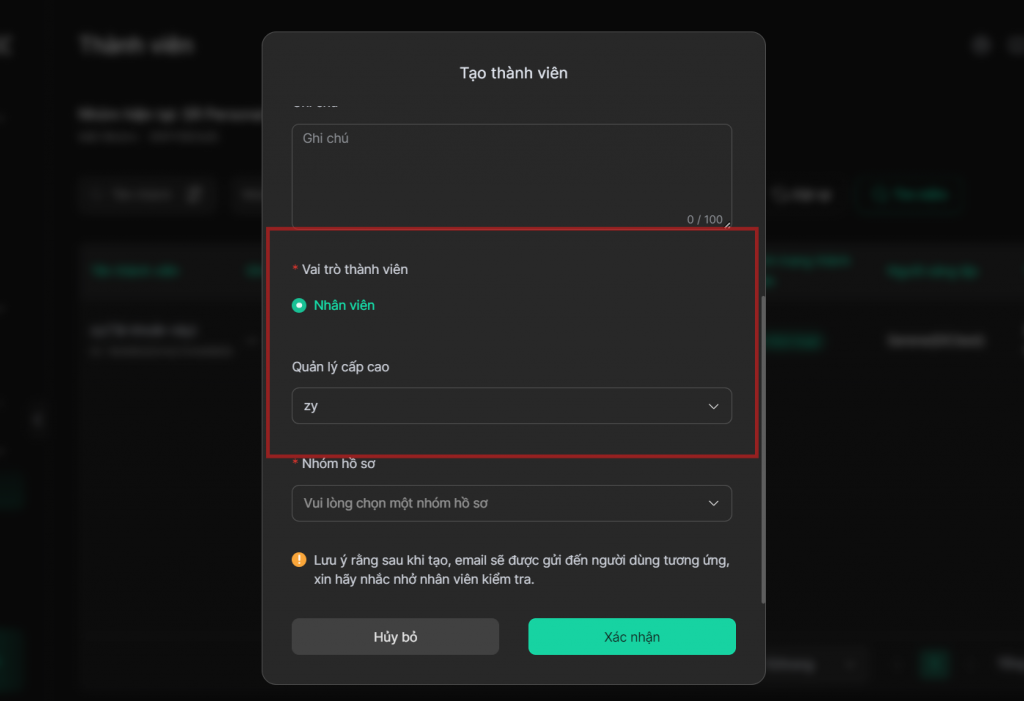
7.Chọn nhóm hồ sơ
Chọn nhóm hồ sơ trình duyệt phù hợp cho thành viên mới. Các tùy chọn bao gồm:
- Tất cả các nhóm: Cấp quyền truy cập vào tất cả các hồ sơ trình duyệt trong nhóm.
- Chưa phân nhóm: Cấp quyền truy cập vào các hồ sơ trình duyệt chưa được gán vào nhóm nào.
- Nhóm cụ thể: Cấp quyền truy cập vào các hồ sơ trong một nhóm được chọn.
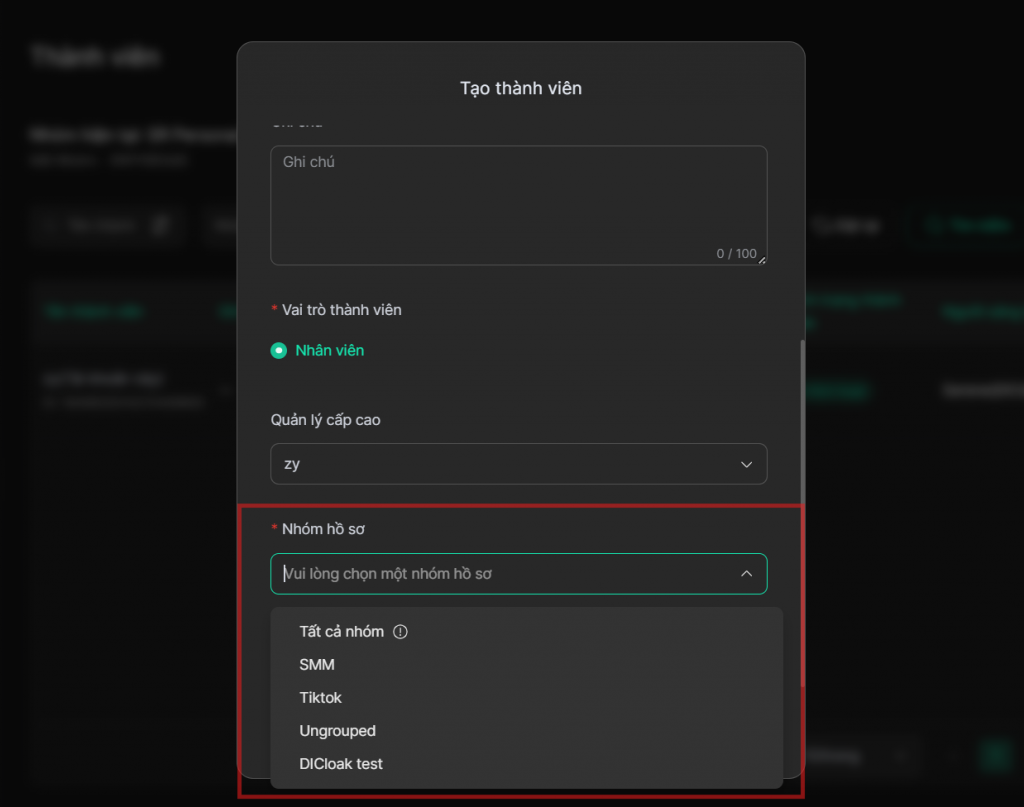
8.Xác nhận tạo thành viên mới
Nhấp vào nút “Xác nhận” để hoàn tất thêm thành viên mới:
- Nếu email đã được đăng ký với DICloak (Email A), thành viên sẽ được thêm ngay lập tức và Email A sẽ nhận được lời mời tham gia nhóm.
- Nếu email chưa được đăng ký với DICloak (Email B), một tài khoản sẽ tự động được tạo cho Email B, và email này sẽ nhận được thư mời với thông tin đăng nhập và mật khẩu ban đầu cho DICloak. Người dùng mới có thể đăng nhập bằng các thông tin này.